什么? 你还没用过 Cursor? 智能 AI 代码生成工具 Cursor 安装和使用介绍 |
您所在的位置:网站首页 › jsp代码在哪运行 › 什么? 你还没用过 Cursor? 智能 AI 代码生成工具 Cursor 安装和使用介绍 |
什么? 你还没用过 Cursor? 智能 AI 代码生成工具 Cursor 安装和使用介绍
|
作者:明明如月学长, CSDN 博客专家,蚂蚁集团高级 Java 工程师,《性能优化方法论》作者、《解锁大厂思维:剖析《阿里巴巴Java开发手册》》、《再学经典:《EffectiveJava》独家解析》专栏作者。 热门文章推荐: (1)《人工智能时代,软件工程师们将会被取代?》(2)《超全人工智能 AI工具导航网站合集》(3)《如何写出高质量的文章:从战略到战术》(4)《我的技术学习方法论》(5)《什么? 你还没用过 Cursor? 智能 AI 代码生成工具 Cursor 安装和使用介绍》(6)《我的性能方法论》(7)《更适合程序员的人工智能搜索引擎集锦》热门:学长主导的新星计划2023【AI 助力软件开发】学习方向,旨在引导大家学习 AI 工具的使用、学习如何写出高质量的技术文章。引导学员借助 AI 工具更好地学习,更快地解决问题。活动火热报名中。学长会开一次直播讲解相关内容,并在群中答疑,优秀作品还有奖品。感兴趣快来报名吧! Cursor.so 是一个集成了 GPT-4 的国内直接可以访问的,优秀而强大的免费代码生成器,可以帮助你快速编写、编辑和讨论代码。 它支持多种编程语言,如 Python, Java, C#, JavaScript 等,并且可以根据你的输入和需求自动生成代码片段。 Cursor.so 还可以帮助你重构、理解和优化代码,提高开发效率。 强烈建议程序员们都要安装使用,将带来革命性的编码效率提升。本文简单介绍下 Cursor 的安装和使用。 目前 cursor 快速迭代,已经支持 java 项目的创建、运行、调试、代码对话、代码优化等。 二、安装官网地址:https://www.cursor.so/ 支持 Mac 、Windows 和 Linux 操作系统,根据自己电脑的系统进行下载。 安装后启动,启动时右下角提示可以安装中文语言包,点击 Install and Restart 即可安装。 安装成功 可以在右上角控制左侧,右侧和下方的窗口显示和隐藏。 打开代码所在的文件夹,也可以选择一个新的文件夹(相当于 工作目录)后打开。 文件 - 选择文件夹 可以打开 maven 项目 文件 - 拓展 点击创建文件,如果创建一个 .java 文件,则会提示安装 Java 插件,点击安装即可。 安装后即可使用快捷键对代码进行生成和对话。 使用 command + k 输入想让它生成怎样的代码
生成出来的代码: 第一次使用时需要登录,点击 Sign up 进行注册,使用 Sign in 进行登录。
登录页面: 注册登录后授权即可 授权成功后即可生成代码,也可以使用左下角的 Java 插件创建 Maven 项目等。 创建完毕后可以在项目中创建文件并使用 cursor 进行编码。 可以选择生成的部分代码,去问任何你想问题的问题,让它对代码进行优化。 选择后有两个选项,一个是 Edit ,即告诉它你的诉求,让它帮你修改;一个是 Chat , 即问它相关问题,让它给你解答。
如果输出代码时中断了,可以尝试呼出对话框:“刚才输出中断了,请继续。 如果你已经有代码,需要理解或者优化,不要直接在对话框里输入内容,而是在 cursor 中新建文件,粘贴进去再选中代码,如果是优化和加注释等选择 Edit ,如果是需要理解,可以选择Chat。 本文只是一个使用 Cursor 的简单示例,帮助大家如何安装和使用。 大家可以根据自己的业务,让它帮你写一些基础的代码,利用好 Cursor 可以大大提高工作效率。 需要注意的是,虽然可以通过语言来生成代码,但目前还不完美,如果生成的代码不太符合要求,可以优化自己的表达,交代再清楚一些;也可以尝试重新生成;还可以通过对话让它不断优化调整以便符合你的要求。 估计未来人工智能将带来开发工具的更大变革。 还有注意数据安全,不要将敏感数据和代码贴出来,以减少泄露风险。而且这些修改和建议只是参考,自己要注意甄别! 人工智能的时代已经来临,让人工智能工具成为我们助手,提高开发效率。 六、IDEA 集成如果大家想在 IDEA 中使用 AI 能力,可以了解下: https://refact.ai/?ref=allthingsai
https://github.com/features/preview/copilot-x
创作不易,如果本文对你有帮助,欢迎点赞、收藏加关注,你的支持和鼓励,是我创作的最大动力。 欢迎加入我的知识星球,知识星球ID:15165241 一起交流学习。 https://t.zsxq.com/Z3bAiea 申请时标注来自CSDN。 欢迎加入我们的 slack 工作区,在里面可以对ai 和我进行提问。 https://join.slack.com/t/ai-yx51081/shared_invite/zt-1t8cp1lk3-ZMAFutZcN3PCW~8WQDGjPg |
【本文地址】
今日新闻 |
推荐新闻 |

 下载,安装
下载,安装 


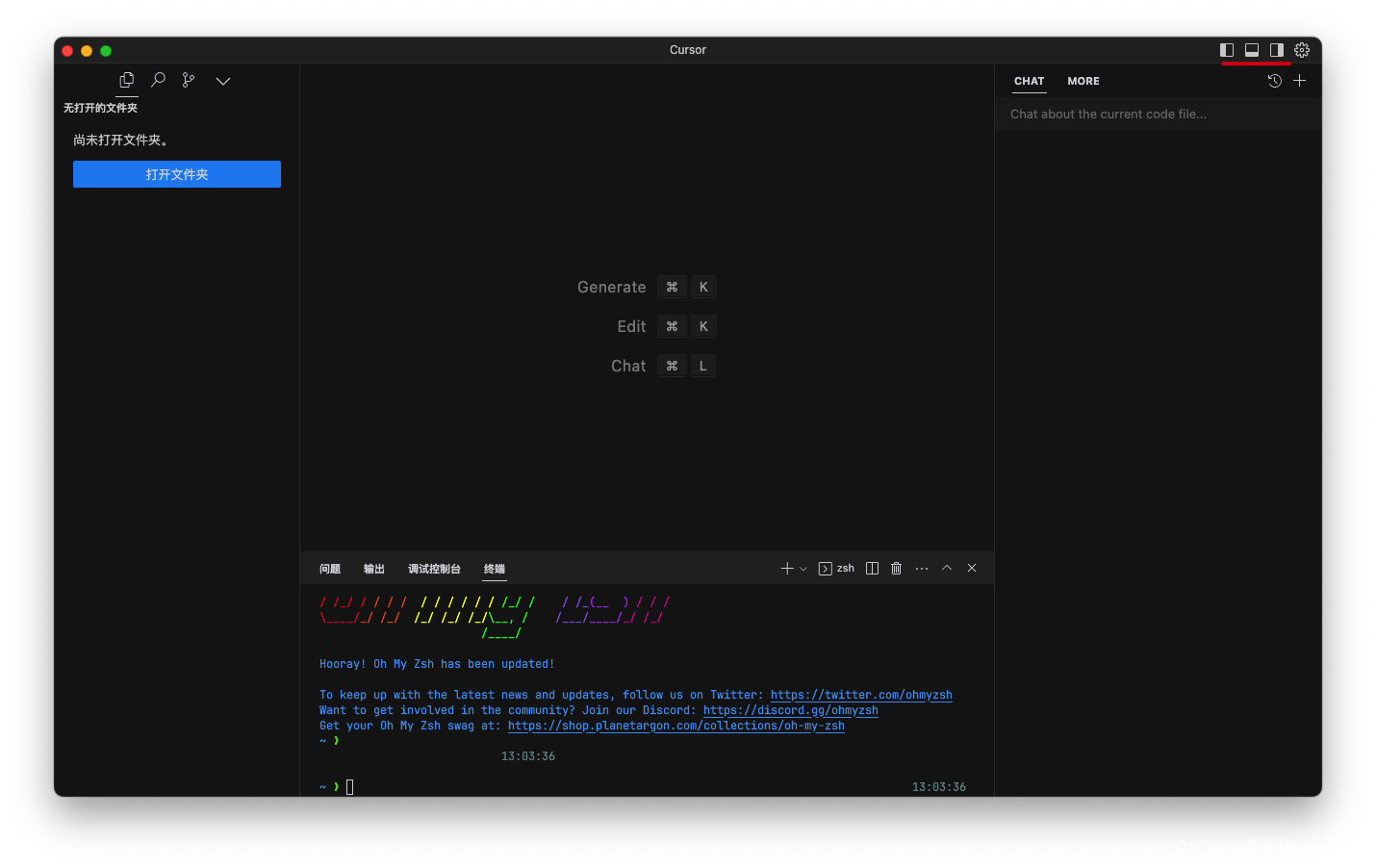
 可以在左侧创建代码文件或者子目录:
可以在左侧创建代码文件或者子目录: 
 点击右上角的运行按钮,即可运行代码:
点击右上角的运行按钮,即可运行代码:  点击右上角的DEBUG 按钮,即可调试代码:
点击右上角的DEBUG 按钮,即可调试代码: 
 在这里可以打开插件市场,查看已经安装的插件也可以在这里搜索需要安装的插件。
在这里可以打开插件市场,查看已经安装的插件也可以在这里搜索需要安装的插件。  如搜索主题
如搜索主题 



 注意:如果代码生成一半终止,可以重新呼出对话框,输入 “ 上面回答中断了,请继续” 即可。
注意:如果代码生成一半终止,可以重新呼出对话框,输入 “ 上面回答中断了,请继续” 即可。 注意:免费版一个月只提问 100 次,可以在下面填写自己的 openai 账号 消耗自己的 token。
注意:免费版一个月只提问 100 次,可以在下面填写自己的 openai 账号 消耗自己的 token。

 授权成功
授权成功 
 创建 maven 项目
创建 maven 项目 



 注意:你不仅可以和生成的代码“对话”,也可以将 JDK 、开源项目和自己业务代码贴到这里,进行“对话”,让它解释帮你理解,也可以让它给你改进建议,让它帮你找潜在BUG 等。
注意:你不仅可以和生成的代码“对话”,也可以将 JDK 、开源项目和自己业务代码贴到这里,进行“对话”,让它解释帮你理解,也可以让它给你改进建议,让它帮你找潜在BUG 等。 


 它会根据你的意思进行修改,如果你认为符合要求,点击 Accept 即可生效,否则点击 Reject 拒绝修改。
它会根据你的意思进行修改,如果你认为符合要求,点击 Accept 即可生效,否则点击 Reject 拒绝修改。  点击 Accept 修改成功:
点击 Accept 修改成功: 





 这个修改不一定是最优的但是基本符合需求。
这个修改不一定是最优的但是基本符合需求。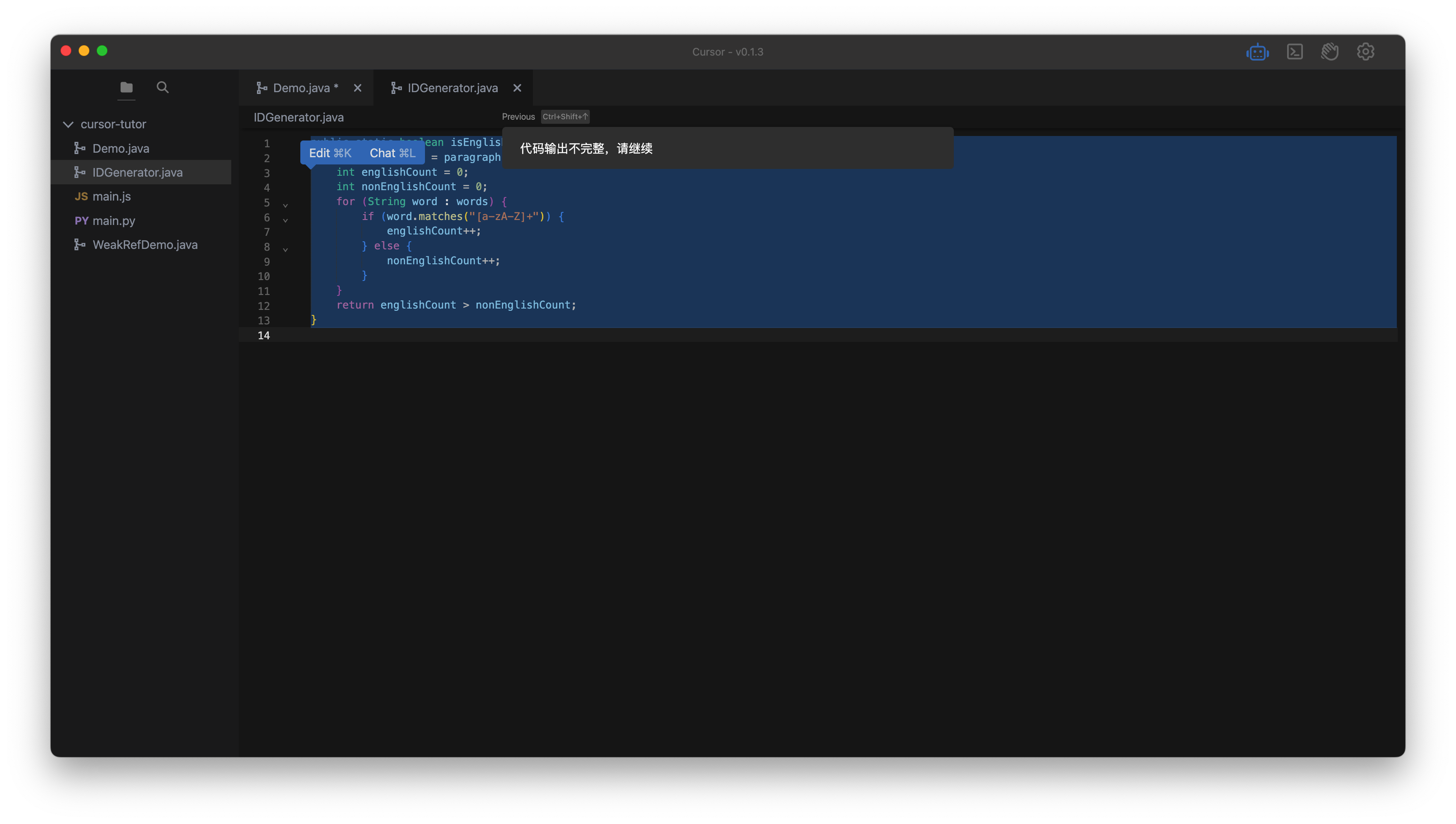
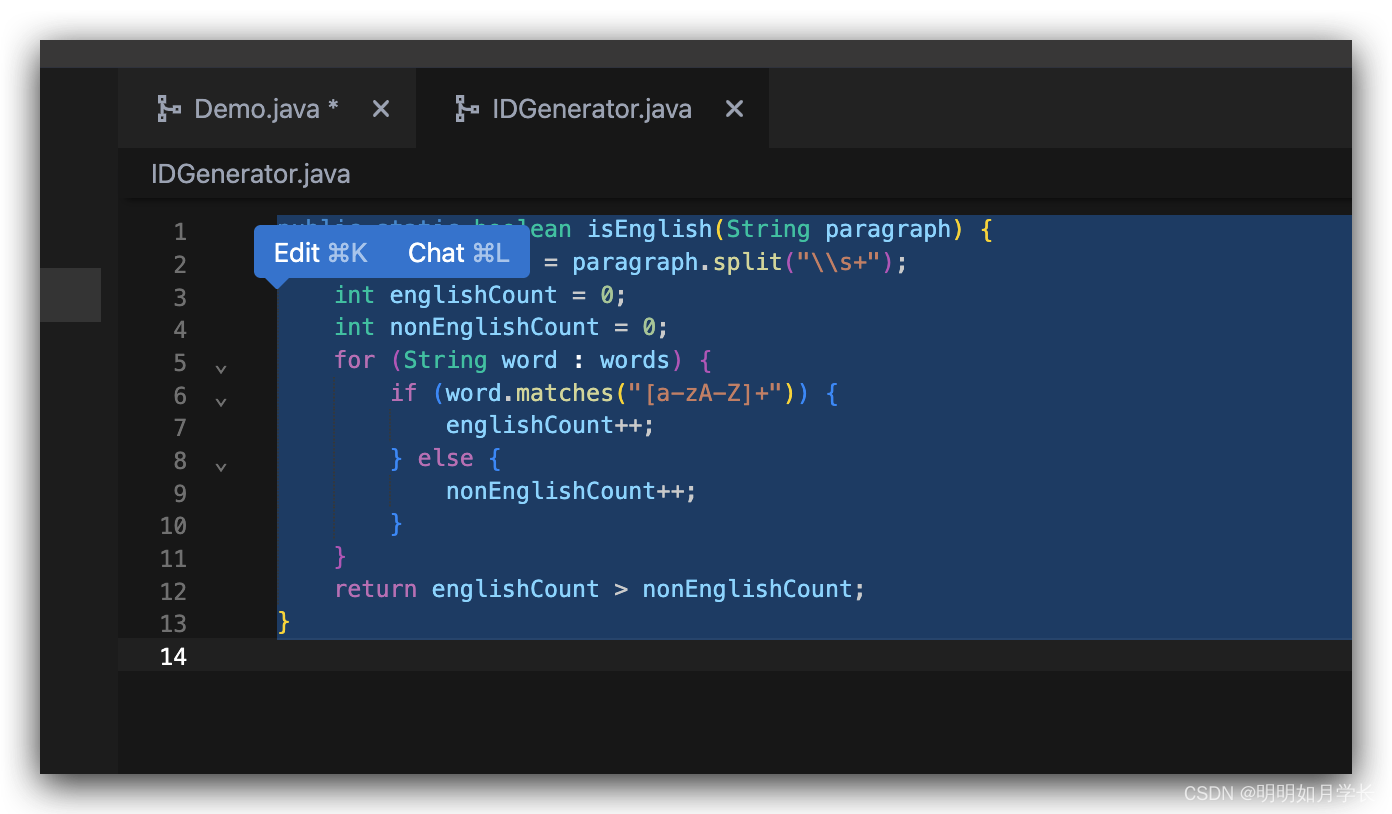
 https://codegeex.cn/zh-CN
https://codegeex.cn/zh-CN
 https://www.tabnine.com/
https://www.tabnine.com/ 
